Win7提示是否停止运行此脚本怎么处理?
时间:2024/5/9作者:未知来源:盾怪网教程人气:
- [摘要]其实我们在工作的时候时经常会出现很多问题的,就像小编今天说的“是否停止运行此脚本”得问题,我们今天就来说说解决Win7系统“是否停止运行此...
其实我们在工作的时候时经常会出现很多问题的,就像小编今天说的“是否停止运行此脚本”得问题,我们今天就来说说解决Win7系统“是否停止运行此脚本”的方法是什么。小伙伴们要认真的往下看哟~
1.启动IE浏览器,点击上方菜单栏位的工具。
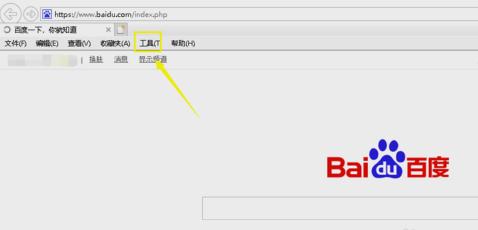
2.在工具栏位选择internet选项。
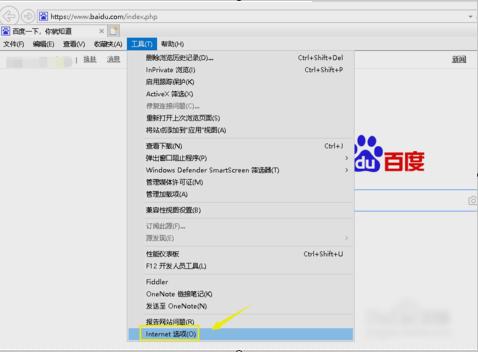
3.在internet选项卡上点击高级选项卡。
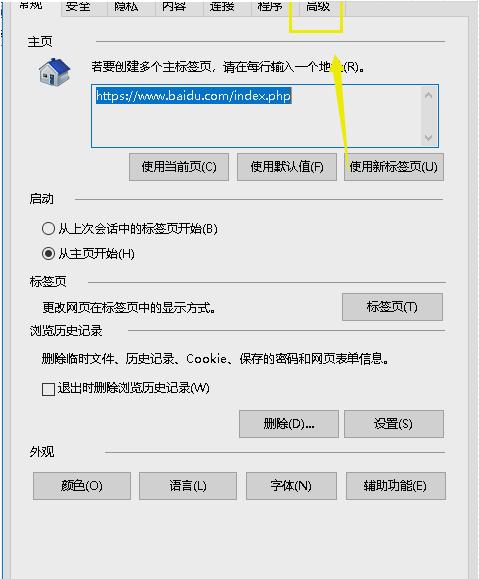
4.下拉高级页面,找到禁用脚本功能选项。
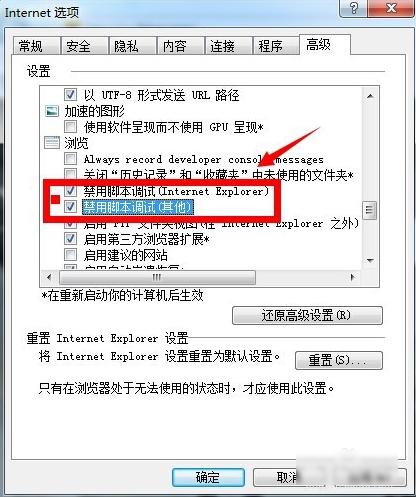
5.将禁用脚本选项前的勾去掉,点击下方的应用按钮。
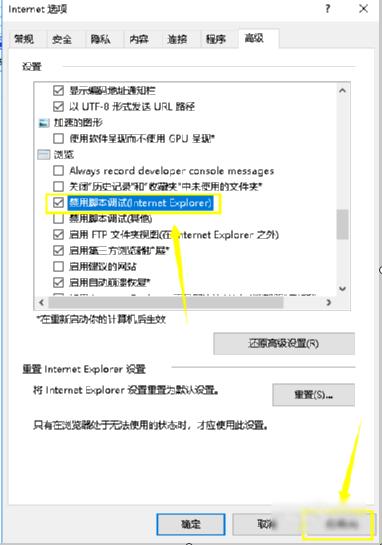
6.最后再重启浏览器即可解决问题~~~!
windows 7 的设计主要围绕五个重点——针对笔记本电脑的特有设计;基于应用服务的设计;用户的个性化;视听娱乐的优化;用户易用性的新引擎。 跳跃列表,系统故障快速修复等,这些新功能令Windows 7成为最易用的Windows。
关键词:Win7提示是否停止运行此脚本怎样处理?